


  |  | ||
Jelen rész ismerteti a szkennelt fájlok e-mailben küldésének alapvető műveleteit.
Győződjön meg arról, hogy nem maradtak a memóriában korábbi beállítások.
Ha korábbi beállítások maradtak, nyomja meg a [Módok törlése] gombot.
Ha a hálózati kézbesítő szkenner képernyő vagy a Szkennelés mappába képernyő jelenik meg, kapcsoljon az E-mail képernyőre.
További tudnivalókat lásd a "Átváltás az E-mail képernyőre" részben.
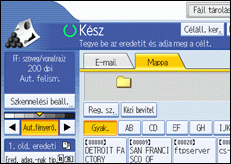
Helyezze be az eredeti dokumentumokat.
Ha szükséges, nyomja meg a [Szkennelési beállítások] gombot az olyan szkennelési beállítások megadásához, mint például a felbontás és a szkennelési méret.
A részleteket lásd a "Különböző szkennelési beállítások" részben.
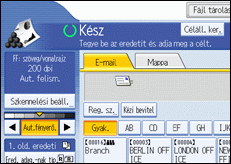
Szükség szerint adja meg a szkennelés fényerejét.
További tudnivalókat lásd "A kép fényerejének beállítása" részben.
Ha szükséges, nyomja meg az [Ered. adag. típ.] gombot az olyan beállítások megadásához, mint az eredeti tájolás.
A részleteket lásd az "Eredeti adagolási típus beállítása" részben.
Ha szükséges, nyomja meg a [Fájlnév/Típus] gombot az olyan beállítások megadásához, mint a fájlformátum és a fájlnév.
A részletekért lásd "A fájltípus és fájlnév megadása" című részt.
Határozzon meg egy célállomást.
Több célállomást is megadhat.
A részleteket lásd az "E-mail célállomás megadása" című részben.
Ha szükséges, nyomja meg a [Szöveg] gombot az e-mail üzenetbe való belépéshez.
A részleteket lásd az "E-mail üzenet megadása" című részben.
Ha szükséges, nyomja meg a [Tárgy] gombot az e-mail tárgyának megadásához.
A részleteket lásd "Az e-mail tárgyának megadása" című részben.
Az e-mail küldőjének megadásához nyomja meg a [Küldő neve] gombot.
A részletekért lásd "Az e-mail küldőjének megadása" című részt.
Ha szükséges, nyomja meg a [Biztonság] gombot a [Titkosítás] vagy az [Aláírás] megadásához.
A részletekért lásd az "E-mailek biztonsági beállításai" című részt.
Az üzenet elolvasásáról szóló visszaigazolás használatához nyomja meg a [Vételről ért.] gombot.
Ha kiválasztja a [Vételről ért.] opciót, a kiválasztott feladó e-mail üzenetben kap értesítést, miután az e-mail címzettje megnyitotta az e-mail üzentetet.
Nyomja meg a [Start] gombot.
Ha kötegeket szkennel, helyezze be a következő adag eredeti dokumentumot.
![]()
Ha kettő vagy több célállomást jelölt ki, a célállomásokat megjelenítheti egyesével megnyomva a [![]() ] vagy a [
] vagy a [![]() ] gombot a célállomások mezője mellett.
] gombot a célállomások mezője mellett.
Egy célállomás kijelölésének törléséhez nyomja meg a [![]() ] vagy a [
] vagy a [![]() ] gombot ahhoz, hogy a célállomás megjelenjen a célállomás mezőben, majd nyomja meg a [Töröl/Stop] gombot. A célállomások listájában kijelölt célállomás kijelölését megszüntetheti a kijelölt célállomás újbóli megnyomásával.
] gombot ahhoz, hogy a célállomás megjelenjen a célállomás mezőben, majd nyomja meg a [Töröl/Stop] gombot. A célállomások listájában kijelölt célállomás kijelölését megszüntetheti a kijelölt célállomás újbóli megnyomásával.
A [Rendszerbeállítások] menüben megadhatja az adminisztrátor e-mailcímét az alapértelmezett küldő neveként. Ezáltal küldhet e-mailt anélkül, hogy bármit beírna a [Küldő neve] mezőbe. A részletekért lásd az Általános beállítások útmutatót.
A biztonsági beállításoktól függően a bejelentkezett felhasználó megadható a következőként: [Küldő neve].
Az Üzenetkézbesítési értesítés használatához jelentkezzen be a készülékre felhasználóként és adja meg a küldőt. Azonban az [Vételről ért.] értesítő e-mail nem kerül továbbításra, ha a címzett e-mail szoftvere nem támogatja az Üzenetkézbesítési értesítést.
Ha megnyomja a [Beállítások ellenőrzése] gombot a [Start] gomb megnyomása előtt, a kezdeti szkenner képernyő átvált a Beállítások ellenőrzése képernyőre. A Beállítások ellenőrzése képernyő segítségével ellenőrizheti az olyan beállításokat, mint például a célállomások. A részletekkel kapcsolatban lásd a "Beállítások ellenőrzése" című részt.
Ha megnyomja az [Előnézet] gombot, majd elindítja a szkennelést, miközben az [Előnézet] ki van jelölve, megjelenik az Előnézet képernyő. Ezen a képernyőn ellenőrizheti az eredeti példányok szkennelését, valamint a szkennelés beállításait. Az előnézet ellenőrzése után megadhatja, hogy elküdli-e a fájlt vagy sem. A részletekkel kapcsolatban lásd az "Előnézet" című részt.
A szkennelés törléséhez nyomja meg a [Törlés/Stop] gombot.
Egyidejűleg tárolhat is és e-mailben elküldhet egy szkennelt fájlt. A részletekkel kapcsolatban lásd az "Egyidejű tárolás és küldés e-mailben" című részt.
Ha a [Ne használjon aláírásokat] pontot jelöli ki az aláírási beállításoknál a Web Image Monitor pontban, nem csatolhat aláírásokat.
Ahhoz, hogy titkosított fájlokat küldjön e-mailben, először konfigurálnia kell a célállomás dekódolási beállításait a Web Image Monitor címlistájának beállításainál. Az olyan célállomásra küldött e-mail, amelyhez nincs konfigurálva a dekódolás, nem dekódolható még akkor sem, ha a [Titkosítás] be van jelölve a [Biztonság] pontban. A célállomás dekódolási beállításainak konfigurálási részleteivel kapcsolatban lásd a Web Image Monitor Súgóját.
Ha a [Biztonság] beállítása [Titkosítás], ha több célállomást ad meg, kézbesítési hibaüzenet fog megjelenni minden egyes alkalommal, amikor egy szkennelt fájlt olyan célállomásra küld, ahol a dekódolási beállítások nem lettek konfigurálva.
Az e-mail elküldését követően a célállomás, a küldő, a tárgy, a szöveg, valamint a fájl neve mezők automatikusan törlődnek. Ha meg kívánja tartani ezen szövegek információit, lépjen kapcsolatba a helyi kereskedővel.
![]()